Inserzioni Facebook e Instagram: creare una campagna
Tempo di lettura: 8 min.
Crea una campagna con Inserzioni Facebook e Instagram di Wix e fai conoscere la tua attività a migliaia di persone. Il processo di configurazione, creazione e lancio della campagna avviene interamente nel Pannello di controllo del tuo sito Wix. Scegli il tuo pubblico target per le inserzioni utilizzando lo strumento di targeting IA di Wix, crea contenuti coinvolgenti e scegli un budget giornaliero per la tua campagna.
Prima di creare una campagna:
Assicurati di aver completato i seguenti passaggi di configurazione:
- Hai pubblicato il sito
- Hai fatto l'upgrade del sito acquistando un pacchetto Premium
- Hai collegato un dominio personalizzato
Per completare la checklist per la configurazione della campagna, vai su Inserzioni Facebook e Instagram nel Pannello di controllo del sito e, per cominciare, seleziona l'obiettivo della campagna.
Passaggio 1 | Scegli l'obiettivo della campagna
La prima cosa da fare per configurare una campagna è scegliere un obiettivo. A seconda delle app Wix installate e dei metodi di pagamento collegati, puoi selezionare una campagna volta alle vendite o all'acquisizione di lead.
Nota:
Per creare una campagna vendite, devi collegare un metodo di pagamento.
Per scegliere l'obiettivo della campagna:
- Vai a Inserzioni su Facebook e Instagram nel Pannello di controllo del sito
- Seleziona un obiettivo:
- Boost sales (Aumenta le vendite): crea una campagna di vendita per promuovere la tua attività presso il tuo pubblico che potrebbe acquistare il tuo prodotto o servizio
- Ottieni vendite (per Wix Stores): crea una campagna vendite con un carosello dinamico di immagini o una singola immagine o video per pubblicizzare i tuoi prodotti
- Genera lead: crea una campagna di questo tipo per promuovere la tua attività presso il pubblico target, che potrebbe condividere le proprie informazioni di contatto o inviare un modulo
- Clicca su Inizia
- Accedi con il tuo account Facebook
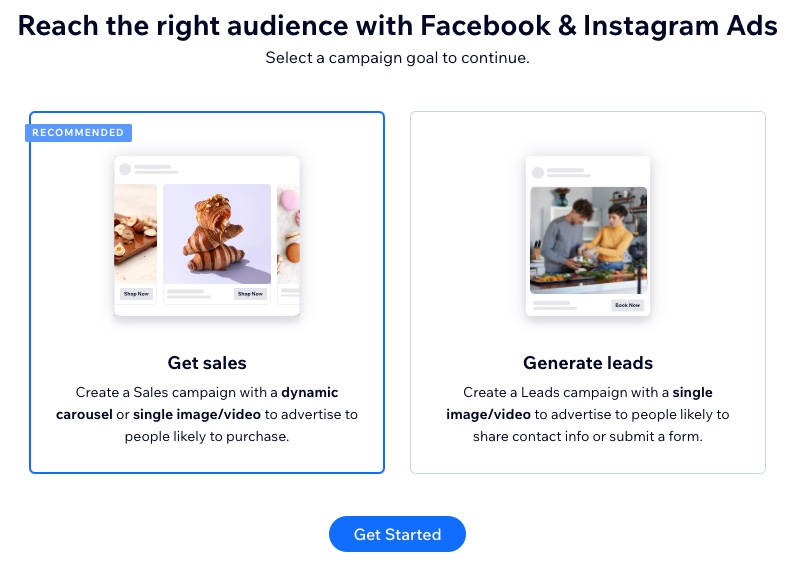
Passaggio 2 | Collega le tue risorse Facebook
Adesso devi collegare le tue risorse di Facebook a Wix. Queste includono:
- La tua pagina Facebook
- Un account Meta Business
- Pixel e CAPI di Facebook
Se in precedenza hai collegato un Pixel di Facebook a Integrazioni marketing, le tue risorse dovrebbero essere già collegate a Wix.
Se vuoi fare pubblicità su Instagram:
Assicurati che il tuo account Instagram Business sia collegato alla stessa pagina Facebook che stai utilizzando per le tue risorse Facebook. Puoi farlo da Facebook. Scopri di più su come collegare il tuo account Instagram.
Per collegare le tue risorse Facebook:
- Clicca su Add Facebook Assets (Aggiungi risorse Facebook)
- Segui i passaggi per aggiungere le tue risorse
- Poi clicca su Collega risorse a Wix e segui i passaggi per collegare i tuoi account
- Clicca su Continua a creare una campagna
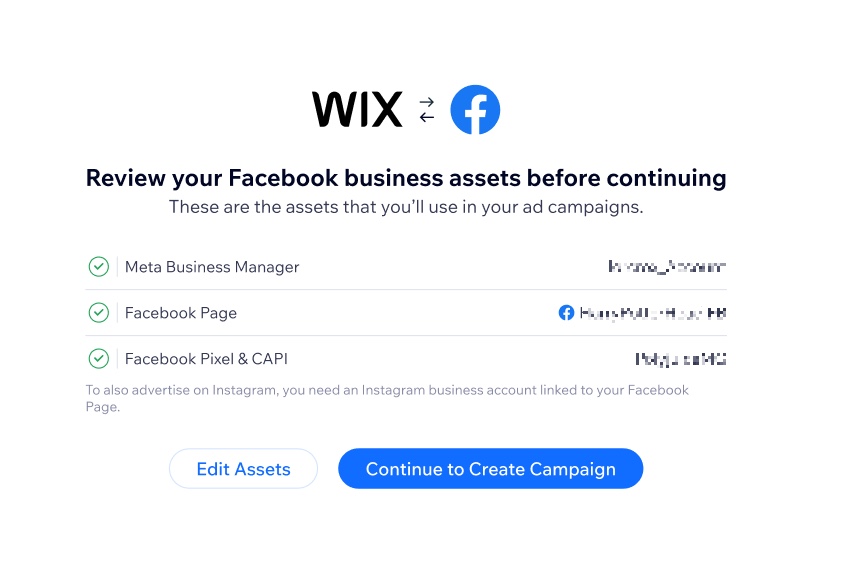
Passaggio 3 | Scegli le impostazioni e il targeting delle inserzioni
Ora che hai completato le attività necessarie iniziali e hai collegato le risorse Meta, puoi cominciare a creare i contenuti della campagna. Per prima cosa devi decidere chi desideri targetizzare e la pagina del sito a cui porterà l'inserzione.
Nota:
Nella parte superiore di questa sezione è visibile lo stato delle tue piattaforme Meta. Se i tuoi account sono collegati correttamente, vedrai lo stato "Collegato"; se un account non è collegato, potresti dover tornare indietro e modificare le tue risorse Meta. Scopri di più nella sezione FAQ di questo articolo.
Per scegliere le impostazioni e il targeting delle inserzioni:
- Clicca il menu a tendina La pagina del sito a cui porta la tua inserzione per selezionare la pagina a cui i visitatori accedono dopo aver cliccato sull'inserzione (ad esempio la pagina prodotto Wix Stores)
- Poi seleziona un'opzione per il targeting della campagna. Il targeting definisce il modo in cui desideri raggiungere il tuo pubblico
- Targeting IA: consenti all'IA di Meta di trovare il pubblico ottimale per la tua campagna Consigliamo questa opzione in quanto l'IA monitora continuamente le prestazioni delle campagne e si adatta ai dati
- Inserisci i Paesi che vuoi scegliere come target sotto Paesi targetizzati
- Clicca su Continua
- Targeting personalizzato: definisci il tuo pubblico utilizzando dati demografici specifici
- Inserisci i luoghi (città, Paesi, codici postali) che desideri impostare come target sotto Paesi targetizzati
- Continua a perfezionare il tuo pubblico selezionando un genere, una fascia di età e gli interessi del pubblico
- Clicca su Continua
- Targeting IA: consenti all'IA di Meta di trovare il pubblico ottimale per la tua campagna Consigliamo questa opzione in quanto l'IA monitora continuamente le prestazioni delle campagne e si adatta ai dati
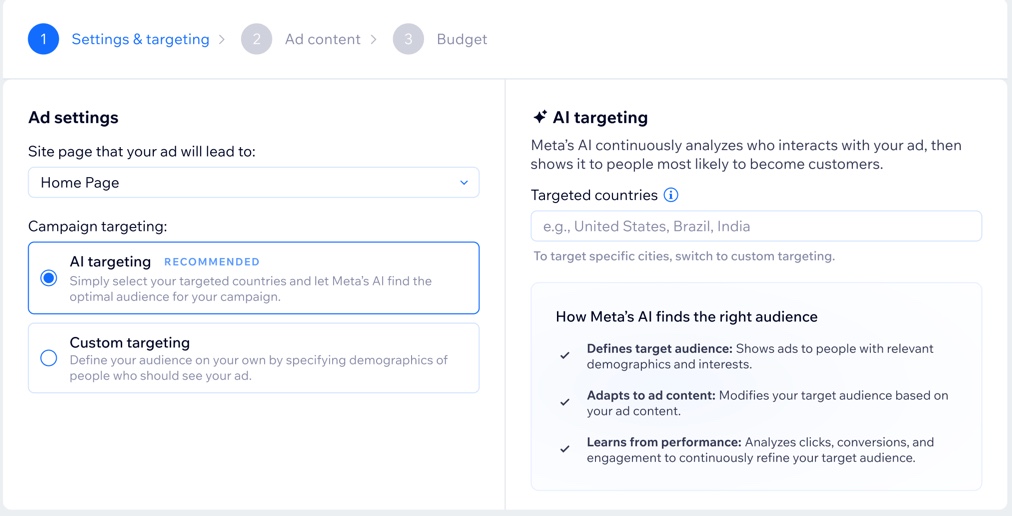
Passaggio 4 | Crea il contenuto dell'inserzione
A questo punto non ti resta che creare contenuti coinvolgenti per la tua inserzione che attirino l'attenzione del pubblico. Il contenuto dell'inserzione è composto da quattro parti principali: testo principale, media, titolo dell'inserzione e un tasto di invito all'azione. Il contenuto è lo stesso per le inserzioni Facebook e Instagram.
Nota:
Dopo aver salvato una campagna, non puoi aggiornare il formato dell'inserzione.
Per creare il contenuto dell'inserzione:
- Scegli un formato dell'inserzione e segui le istruzioni per creare contenuti efficaci. L'opzione del carosello dinamico è disponibile solo per le campagne Wix Stores.
Carosello dinamico (solo su Wix Stores)
Singola immagine o video
Guarda come appare l'inserzione online sotto Anteprima dell'inserzione. Clicca su Facebook e Instagram in alto per vedere l'anteprima dell'inserzione sulle due piattaforme. Puoi anche vedere l'anteprima dell'inserzione in diversi formati (feed, story, reel).
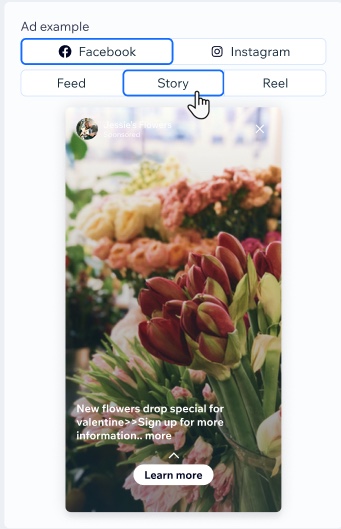
Passaggio 5 | Imposta il budget pubblicitario e lancia la campagna
L'ultimo passaggio prima di lanciare una campagna è scegliere un budget per la campagna e un abbonamento mensile per i crediti pubblicitari. I crediti pubblicitari vengono applicati al totale dei crediti pubblicitari mensili che servono per coprire le impressioni della campagna. Più alto è il tuo budget, più le tue inserzioni vengono mostrate sulle piattaforme Meta.
Dopo aver impostato un budget e acquistato i crediti pubblicitari, puoi lanciare la tua campagna.
Qual è la differenza tra i miei crediti pubblicitari mensili e il budget della campagna?
Pensa ai crediti pubblicitari come a un unico grande serbatoio. Quando imposti un budget giornaliero per la tua campagna, sei tu a decidere il numero di crediti pubblicitari che la campagna preleva dal serbatoio ogni giorno. Ogni mese, quando paghi l'abbonamento, "ricarichi" il tuo serbatoio di crediti pubblicitari. Puoi anche effettuare un pagamento singolo per ottenere più crediti pubblicitari se desideri ricaricare il serbatoio prima del prossimo ciclo di abbonamento.
Per impostare il budget pubblicitario e lanciare la campagna:
- Scegli un'opzione nella sezione Imposta budget campagna:
- Seleziona budget predefinito: scegli il budget giornaliero predefinito consigliato che mostra sia le impressioni giornaliere medie ricevute che il tuo abbonamento mensile totale con questo budget
- Inserisci budget personalizzato: inserisci una spesa giornaliera stimata per la tua campagna. Quando aggiungi una spesa giornaliera, l'abbonamento mensile al credito pubblicitario cambia per impostazione predefinita
- Clicca su Salva e acquista per completare la creazione della campagna e procedere al checkout
Nota: se questa non è la tua prima campagna, non vedrai il passaggio del checkout. Clicca su Salva e lancia per lanciare la campagna più recente
A questo punto, la tua campagna viene inviata in revisione a Wix e Meta per l'approvazione. Questo processo può richiedere fino a 72 ore. Per controllare l'avanzamento dell'approvazione, vai alla scheda Inserzioni su Facebook e Instagram nel Pannello di controllo del tuo sito.
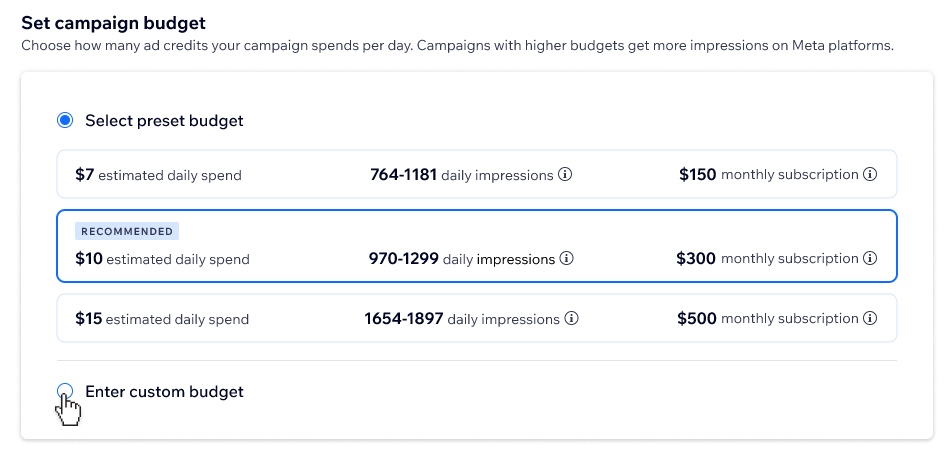
FAQ
Clicca su una domanda qui sotto per scoprire di più sulle Inserzioni Facebook e Instagram con Wix.
Come funziona il targeting IA di Meta?
Quali sono i requisiti multimediali di Meta per le inserzioni?
Perché il mio account Facebook è collegato ma il mio account Instagram risulta non collegato?
Cosa include il mio abbonamento mensile ai crediti pubblicitari?
Perché viene stimata la mia spesa giornaliera?
Cosa sono le impressioni?
